Отстранете лесно хардуерни и софтуерни проблеми чрез актуализиране или преинсталиране на драйверите на устройства!

Няма съмнение, че Windows 10 в момента е най-популярната настолна операционна система. В сравнение с всяка друга настолна операционна система, Windows 10 предлага на потребителите повече функции. Най-новите версии на Windows 10 инсталират необходимия драйвер автоматично; обаче, ако използвате пиратска версия на Windows, тогава трябва да актуализирате драйверите ръчно.
Хардуерът на вашия компютър, като звукови карти, графични карти и т.н., разчита на драйвери за правилното функциониране. Така че винаги е най-добре да използвате най-новата версия на драйверите на устройства в Windows 10, за да поддържате компютъра си да работи безпроблемно.
Методи за актуализиране или преинсталиране на драйвери в компютър с Windows 10
Има няколко начина за актуализиране или преинсталиране на драйвери на компютри с Windows 10. Можете да го направите чрез диспечера на устройствата, командния ред или като използвате програми за актуализиране на драйвери на трети страни. В тази статия ще споделим трите най-добри метода за актуализиране или преинсталиране на драйвери на Windows. Да проверим.
1. Актуализирайте драйвера чрез диспечера на устройства
Е, можете лесно да актуализирате драйверите чрез диспечера на устройства. За това трябва да следвате някои от простите стъпки, дадени по-долу.
Стъпка 1. Първо, щракнете с десния бутон върху „Този компютър“ и щракнете върху „Свойства“
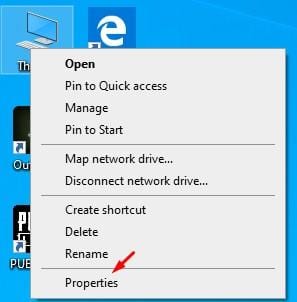
Стъпка 2. В следващия прозорец щракнете върху „Диспечер на устройства“
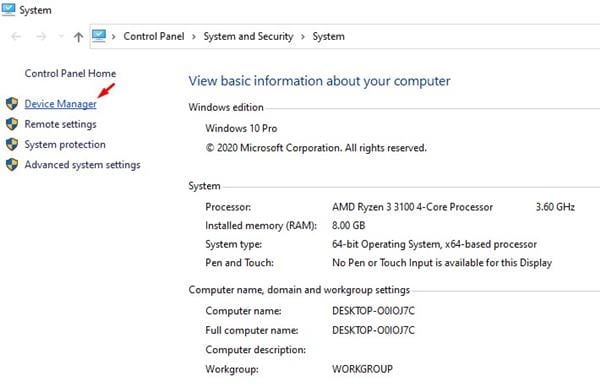
Стъпка 3. Това ще отвори диспечера на устройства на вашия компютър с Windows.
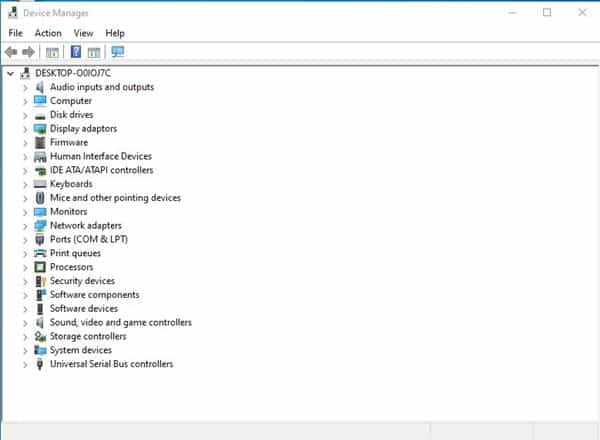
Стъпка 4. Сега щракнете с десния бутон върху устройството, което искате да актуализирате, и кликнете върху „Актуализиране на драйвера“
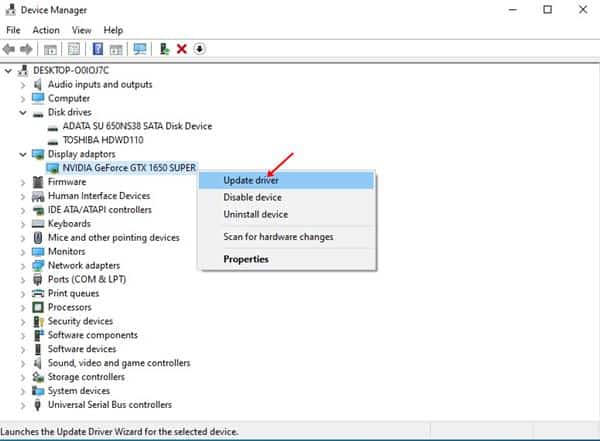
Стъпка 5. Ще бъдете попитани дали искате Windows да търси в интернет нов драйвер или имате файл, съхранен на вашия компютър. Просто изберете опцията „Автоматично търсене за актуализиран софтуер на драйвери“
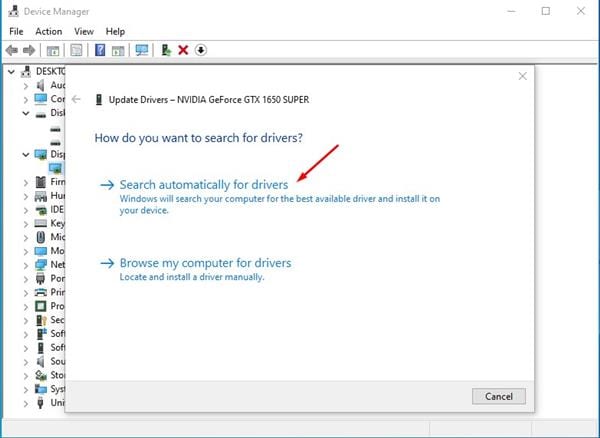
Стъпка 6. Сега Windows ще се опита да намери най-новия драйвер и ще го инсталира автоматично.
Това е! Ти си готов. Ето как можете да актуализирате драйверите на устройства чрез диспечера на устройства.
2. Преинсталирайте драйвер в Windows 10
Е, ако дадено устройство се държи необичайно, дори след като използвате актуализирани драйвери, тогава трябва да преинсталирате драйвера на устройството. За да премахнете и инсталирате отново драйвера, следвайте някои от простите стъпки, дадени по-долу.
Стъпка 1. Първо, щракнете с десния бутон върху „Този компютър“ и изберете опцията „Свойства“
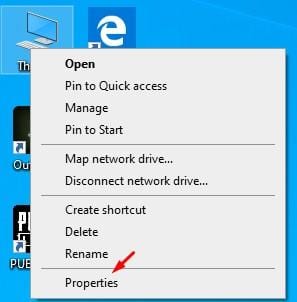
Стъпка 2. Сега от левия страничен панел изберете „Диспечер на устройства“
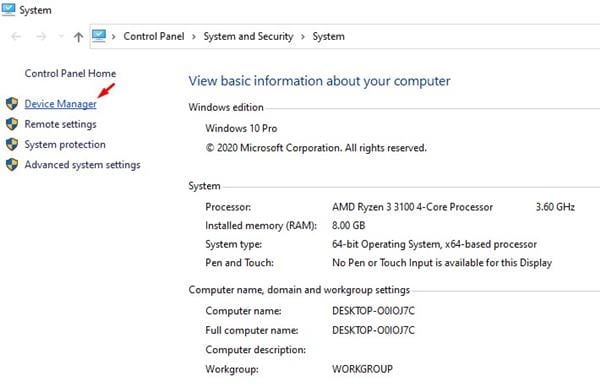
Стъпка 3. Сега намерете устройството, което искате да преинсталирате.
Стъпка 4. Щракнете с десния бутон върху устройството и изберете „Деинсталиране на устройство“
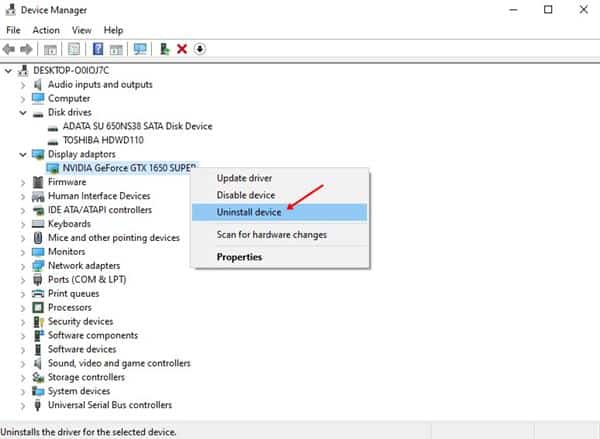
Стъпка 5. За да инсталирате отново устройството заедно с драйверите, рестартирайте компютъра.
Това е! Ти си готов. Ето как можете да преинсталирате драйверите си в Windows 10.
3. Използване на Toolspda за актуализиране на драйвери

Е, има много инструменти за актуализиране на драйвери на трети страни, налични за Windows 10. Програмите за актуализиране на драйвери сканират и инсталират най-новата версия на драйверите на устройства във вашата система. Вече споделихме статия, в която обсъдихме някои от най-добрите програми за актуализиране на драйвери за Windows 10. Препоръчваме ви да проверите тази статия, за да актуализирате драйверите автоматично на компютър с Windows 10.
И така, тази статия е за това как да актуализирате или преинсталирате драйверите си в Windows 10, за да поддържате компютъра си да работи гладко. Ако имате някакви съмнения, свързани с това, уведомете ни в полето за коментари по-долу. Надявам се тази статия да ви е помогнала! Моля, споделете го и с приятелите си.
